Spotify 轉 MP3 必看!5 招助力轉換 Spotify MP3 免費獲取音樂
摘要:
Spotify 轉 MP3 方法有很多,TuneFab Spotify 音樂轉檔器就是其中最簡單、直覺的一種。除了單曲轉換,也能協助批次抓取裡面的 Pocast 以及歌單,更開放線上版無需安裝也能使用,支援免費體驗,高音質下載轉檔 Spotify MP3 想聽就聽,你的音樂你做主!
你在 Spotify 聽歌時,是不是也曾想過將喜歡的音樂儲存為 MP3 音訊,以便透過不同設備播放,或是導入其他播放器聆聽?很可惜,即使是尊貴的 Premium 會員,透過官方功能離線快取的音樂仍然是經過特殊編碼的格式檔,只能在 APP 平台收聽。
為了幫助大家獲取更好的聽歌體驗,小編今天就來教你 5 個超簡單的 Spotify 轉 MP3 技巧,其中更不乏有免費且專業的方法。事不宜遲,趕快 Mark 住本篇文章,音樂探索之旅馬上啟航!

(注意:從 Spotify 轉換的 MP3 音樂僅供個人收聽使用,請勿用於商業用途哦。)
Spotify 可以抓取音樂轉 MP3 播放嗎?
熟悉這個平台的朋友或許都有聽聞今年官方對 Spotify 功能進行了一次大更新,不過離線儲存這一權益變動不大,仍是 Premium 專屬,而且並不能用於 Spotify to MP3 轉換。
就目前而言,你仍需藉助第三方程式來改變歌曲的編碼及存檔格式,才能把 Spotify 音樂轉 MP3 留存和聆聽。對於本文即將要介紹的方法,本文也製作了一份圖表方便對比,現在就來挑選看看哪個下載 Spotify 轉 MP3 方案更適合你吧!
|
|
|||||
|
批次多曲轉檔 |
✔️ |
部分可以 |
❌ |
✔️ |
❌ |
|
支援音樂內容 |
Spotify 單曲/專輯/歌單/Podcast |
單曲轉換,有些也能轉播放清單 |
Spotify 單曲/專輯/歌單/ Podcast |
只能轉檔音樂播放選單 |
任意音訊 |
|
是否能高音質匯出 |
保留原始音質,最高可達 320 kbps |
❌ |
❌ |
僅為 128kbps |
❌ |
|
轉檔速度快慢 |
35 倍極速 |
一般 |
較慢 |
較慢 |
與歌曲時長一致 |
| 免費可用 |
提供免費試用 |
免費/付費 |
付費 |
免費 |
免費 |
|
安全穩定、無廣告 |
✔️ |
✔️ |
❌ |
❌ |
✔️ |
|
自動分類音訊檔案匯出 |
✔️ |
❌ |
❌ |
❌ |
❌ |
|
保留歌曲 ID3 標籤 |
✔️ |
❌ |
❌ |
❌ |
❌ |
|
推薦值 |
⭐⭐⭐⭐⭐ |
⭐⭐⭐⭐ |
⭐⭐ |
⭐⭐ |
⭐⭐⭐ |
方法 1:優質軟體協助批量將 Spotify 轉 MP3 無限制爽聽 🔥
🔎方案特點:
可以一次多檔高質量轉換 Spotify MP3,作業穩定且高效,轉檔的同時不損傷原有歌曲音質。
如何將 Spotify 音樂轉成 MP3 本機永存,或是用於製作個人趣味短片?最穩妥、高效的方法當然是藉助優秀的音樂轉換工具,比如說 TuneFab Spotify 音樂轉檔器。這款頂尖寶物內建有網頁瀏覽器直入官方曲庫,你在線上串流搜歌的同時,的同時,就能順手將 Spotify 音樂高品質下載,並且轉換為 MP3。電光火石之間,就能將所有你喜愛的歌曲打包一次帶走,全部收入囊中!
入手 TuneFab,你還將體驗到以下這些獨家功能:
- 免 Premium 批次轉檔,一鍵解析抓取任意 Spotify 單曲、專輯、歌單以及播客
- 自選音質參數匯出歌曲,暢享 320kbps 原聲離線聆聽 Spotify 的樂趣
- 獨家硬體技術加速,轉檔速度最高可到 35 倍,無需擔心等到犯困睡著
- 不止 MP3,也能將 Spotify 音樂轉為 WAV/FLAC/ M4A(AAC、ALAC)/AIFF 格式
- 保留音樂 ID3 標籤,支援按藝人、歌名、專輯等自訂歸檔方式,分類匯出檔案存放
- 提供嵌入式播放器,轉好的歌曲可以在程式內直接聆聽,不用耗費時間查找資料夾
悄悄透露一個福利資訊,該軟體提供有免費版,註冊即可領取試用次數,體驗音樂轉換功能。只需參照以下 3 個簡單步驟,就可以透過它將 Spotify 轉 MP3 免費存檔唷!
第 1 步:添加需要 Spotify 歌曲至轉檔列表
安裝並啟用軟體後,點擊主介面的「Spotify」進入網頁版平台,登入後搜尋想要轉換至 MP3 的歌曲或是播放清單,將它們添加到右側「+」解析按鈕處。
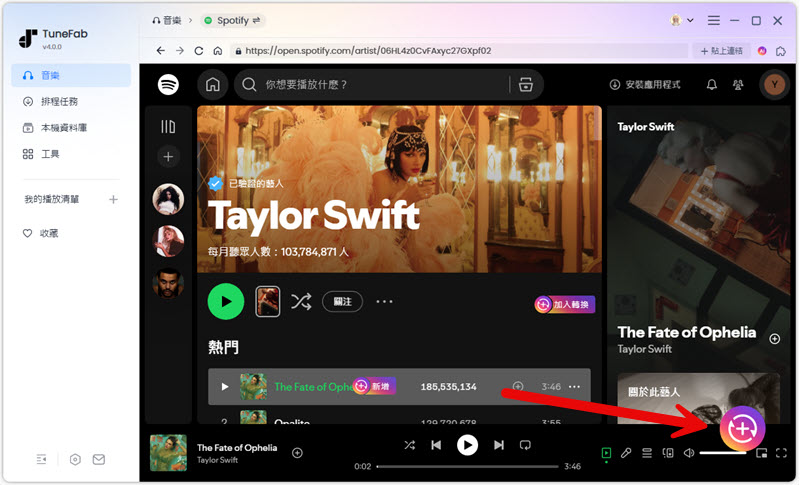
第 2 步:調整 Spotify 音樂匯出設定
音樂被識別後,會自動跳出一個轉換列表視窗,預設的輸出格式就是 MP3 可無需變更。繼續設定好音質參數和目的地資料夾,再勾選想要轉檔匯出的具體曲目。
💡小貼士:
如果你有分類儲存音訊檔案的需求,也可以在 Spotify 音樂轉 MP3 前點選右上方「≡」>「偏好設定」,調整「一般設定」版面下的「歸檔方式」,讓程式預設相應的資料夾存放歌曲。
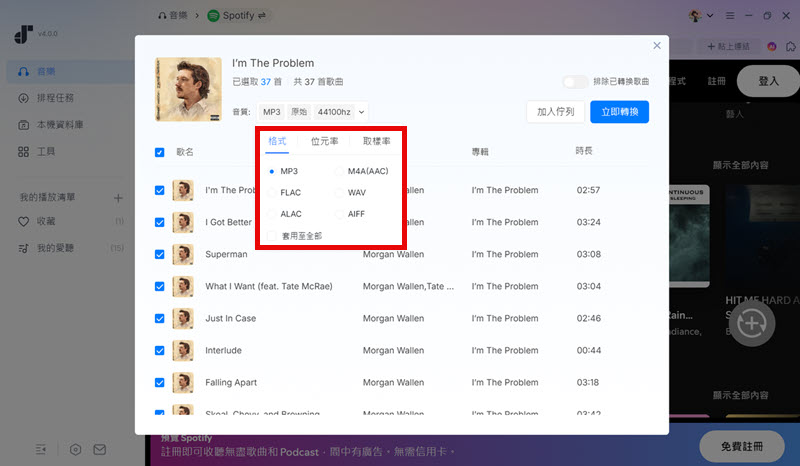
第 3 步:完成 Spotify 下載音樂 MP3 轉換
按下「立即轉換」按鈕,就可以開始抓取 Spotify 轉 MP3 儲存了,轉換好的音樂除了能在預設檔案夾找到,也可以直接前往程式自帶的「本機資料庫」檢視並點播聆聽。
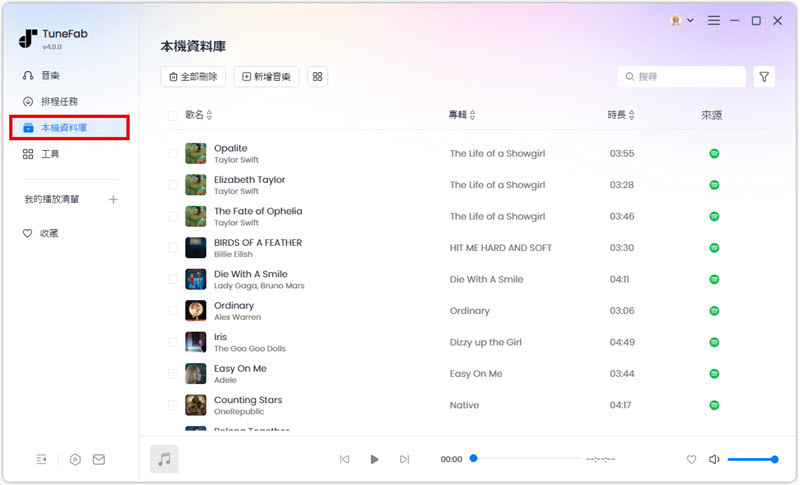
TuneFab Spotify 音樂轉檔器協助 Spotify to MP3 轉檔沒問題,想將歌曲轉為其他主流音訊格式也是輕鬆無壓力。它的強大之處在於能夠免費破解 Spotify Premium 抓歌,不僅轉檔速度很快,還能一併保留 Spotify 高音質原聲,不用擔心歌曲音質在 MP3 轉換過程會被折損。不要猶豫啦,用過你就會知道它到底有多讚!
方法 2:藉助網址程式進行 Spotify to MP3 線上音樂轉換
🔎方案特點:
「懶人黨」的最愛,無需額外安裝,操作也蠻簡單,瀏覽器登入就能免費試用。
要是不想安裝程式,希望透過線上網站進行簡便的Spotify MP3 音樂轉檔,辦法也是有的。TuneFab 除了軟體版,也研發有網頁端的 TuneFab Spotify 線上音樂下載器,只需貼上相應的音樂連結,就能快速解析為你轉換匯出 MP3 音訊,不限設備,電腦和手機都能用。
便捷性是其最大的特點,而穩定、豐富的功能則是錦上添花,不僅 Spotify 單曲轉檔,它也可以自訂音訊品質,解析以及批量轉換合輯/專輯/播放清單。話不多說,現在就 get 好這個優秀的免費線上 Spotify 轉 MP3 程式,學習一下具體如何上手吧!
第 1 步:複製需要轉檔的 Spotify 音樂或是歌單連結。可以透過點選旁邊的「···」 > 「分享」 > 「複製 Spotify 連結」獲取。
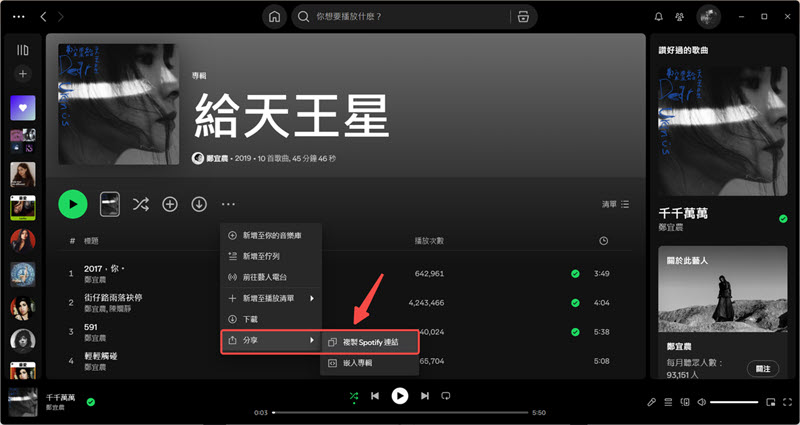
第 2 步:進入 TuneFab 線上網站,註冊帳號登入,將 Spotify 連結貼過去,點擊「搜尋」。
第 3 步:需調整輸出的音質參數,再按下介面右邊的「下載」圖示按鈕,就能順利實現 Spotify to MP3 線上轉檔聽歌囉。
💡小貼士:
如果你貼的是專輯或是歌單連結,還可以進一步選取多隻歌曲,進行批次轉檔。
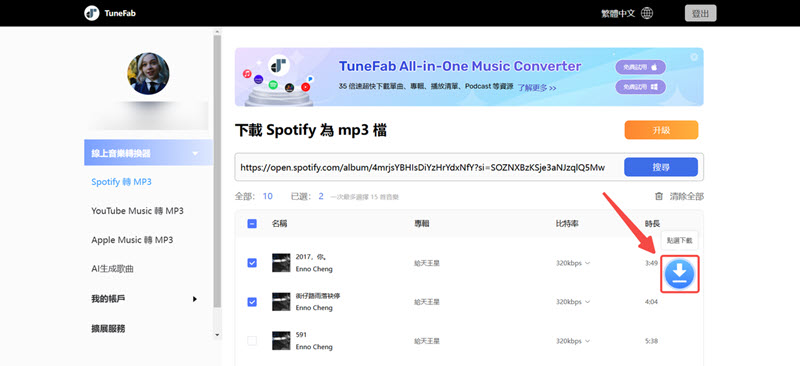
方法 3:安裝 Chrome 擴充把 Spotify 音樂轉 MP3
🔎方案特點:
會在音樂播放頁面自動生成 Spotify 下載音樂 MP3 轉換按鈕,功能直覺,轉檔穩定且速度快,但不免費。
希望方便省時,在聽歌時就能順便把 Spotify 音樂轉 MP3 儲存?其實你還可以透過 Chrome 瀏覽器外掛獲取音樂聆聽。不過由於政策打壓,這類擴充程式已經十分罕見,小編搜遍全網,也只找到名為 Spotify Downloader 這一款實測仍能正常使用的 Spotify 轉 MP3 免費擴充。
它雖能解析且多檔同時轉換 Spotify 音樂,但不提供任何的免費版本,若能夠接受每月支付 4.99 美金的訂閱費用,你可以參照下方教學轉檔喜歡的歌曲。
第 1 步:將該擴充套件安裝至你的 Chrome 瀏覽器,將它釘選啟用之後進入網頁版 Spotify。
第 2 步:找到你想要轉換為 MP3 的歌曲,將它點開時播放條右側會出現白色的「Download」按鈕。
第 3 步:按下這個按鈕,程式就會執行 Spotify MP3 轉換工作,幫你將歌曲轉檔匯出。
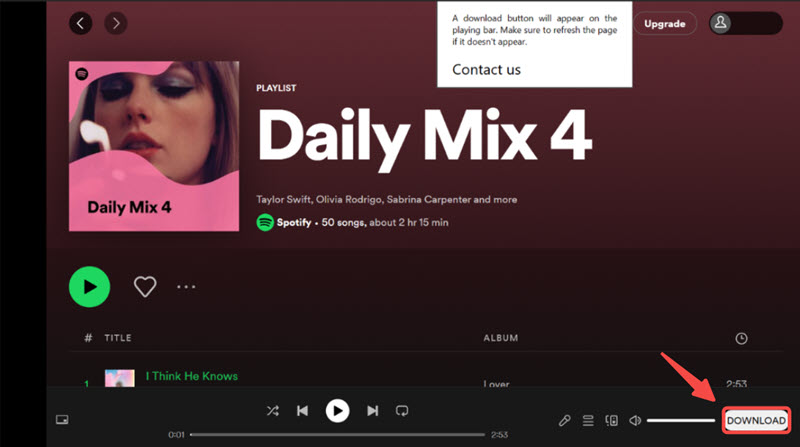
這裡需要注意,尚未訂閱該工具的話,在播放器是看不到音樂轉檔按鈕的。如果你更註重 CP 值,想不花錢就能免費轉換心水 Spotify 歌曲至 MP3聽到飽,前面介紹的的第一種方法會更為推薦喔。
方法 4:透過代碼辨識工具轉換 Spotify MP3 儲存
🔎方案特點:
實用簡便,但需要提前將所需轉檔的音樂整理匯出為 CSV 文件,而且有時程式會崩潰出錯。
接下來這個 Spotify MP3 轉檔方法來自於一位 Reddit 網友的分享,他自製了一個以 yt-dlp、ffmpeg 代碼為基礎運作的音樂轉換工具,能夠依據 CSV 檔案中的資訊,從 YouTube 擷取並下載對應的歌曲資源,並且以 MP3 的格式輸出音訊至電腦存檔。
小編實測下來這個程式確實有效,但基於作業原理比較複雜,你需要藉助其他工具事先將 Spotify 音樂整理為一個歌單並且轉為 CSV 匯出檔,才能進一步轉換 MP3。而且匯出音質也不是很理想,無法自訂且只有 128kbps,更推薦給對轉檔品質要求不高的朋友使用。
第 1 步:下載該 Spotify to MP3 代碼工具至電腦,然後打開 Spotify,把需要轉檔的歌曲整理成一個播放清單。
第 2 步:前往 Exportify 這個網站,登入你的帳號並將該歌單匯出為 CSV 檔案。
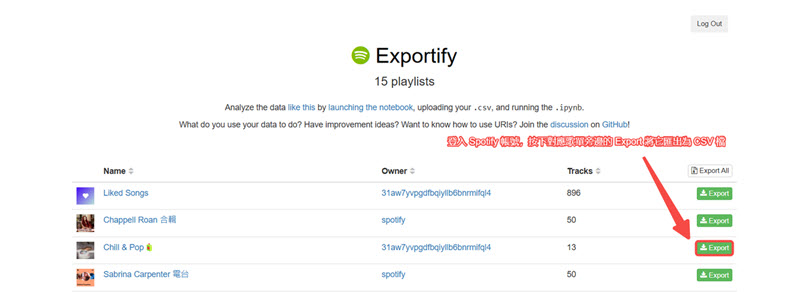
第 3 步:啟用剛才安裝的代碼程式,將 CSV 格式下的音樂選單拉到對應的解析框,點擊「Choose Output Folder」設定存檔資料夾。
第 4 步:輕按「Convert Playlist」,等待 Spotify 歌曲轉 MP3 作業完成即可。
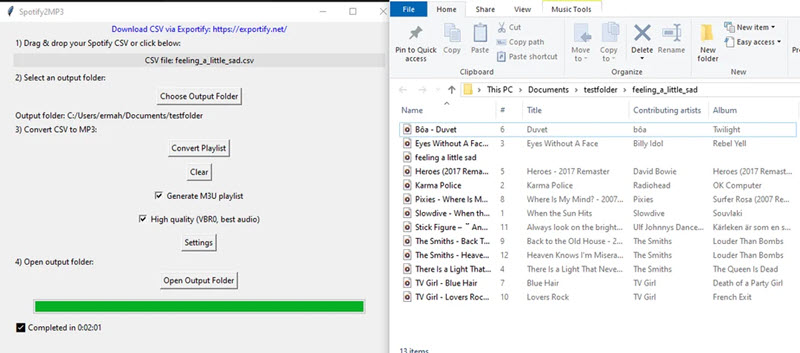
方法 5:錄音工具免費錄製 Spotify 轉檔 MP3 歌曲
🔎方法特點:
另類小撇步,轉檔 MP3 時可以原始音質匯出 Spotify 音樂,但大量轉檔音樂耗時會比較久。
最後要向你介紹的,是一個不需要用到轉檔程式,又能將音樂轉換存檔的 Spotify 轉 MP3 免費小技巧,那就是透過音訊錄製的方式轉換儲存 Spotify 音樂。
這裡我們要用的工具是 FonePaw 螢幕錄影大師,它免費且操作簡單,支援錄製 Spotify 歌曲轉為 MP3 等多種格式,輸出音质近乎原聲無損,還能對音訊進行簡單的後製剪輯。唯一的小缺點是需錄完整首音樂才能匯出,相對來說更適合只是偶爾要從 Spotify 轉檔幾首歌的朋友選用。
第 1 步:安裝並啟動 FonePaw 螢幕錄影大師。點選程式右上角的「編輯」 > 「偏好設定」 > 「聲音」,選擇匯出格式為 MP3 檔。
第 2 步:點擊主介面的「音頻錄製」按鈕,選擇僅開啟「揚聲器」。 準備好需要錄製的 Spotify 歌曲,輕按「REC」即可開始錄音。
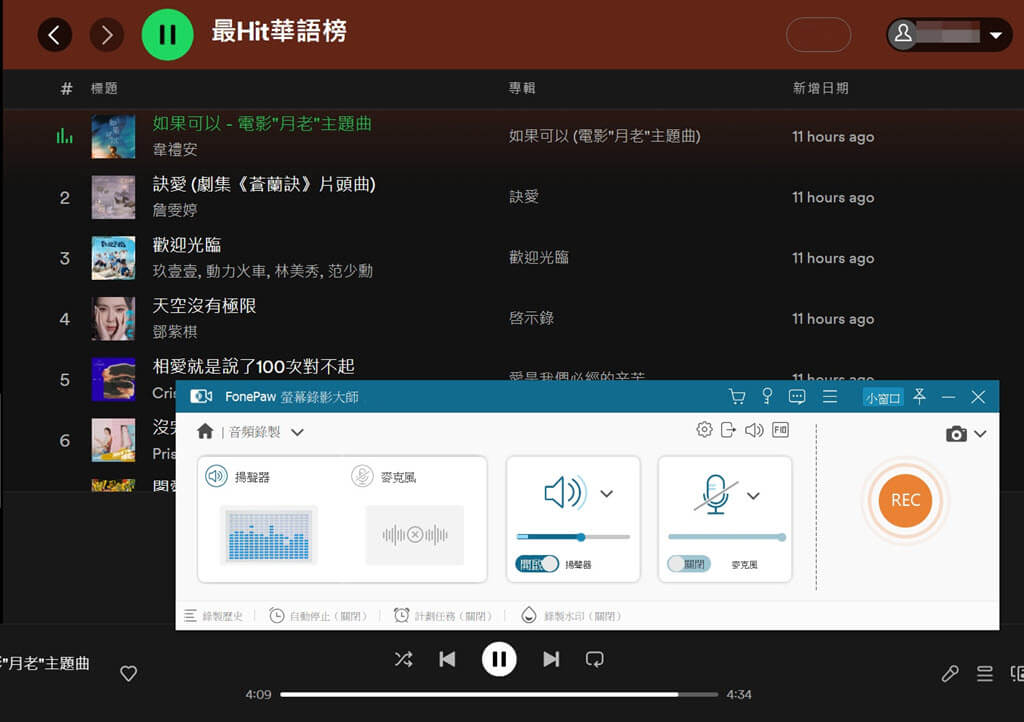
第 3 步:等待歌曲結束播放後,點擊結束按鈕完成錄音,檢視錄製好的音訊片段, 你可以對片段進行簡單的剪輯,去掉頭尾空白的錄製片段,然後再保存相應的 Spotify MP3 音樂檔。
如此一來,你同樣可以免費將自己喜歡的 Spotify 音樂永久儲存為 MP3,音樂品質也和原檔案幾乎無差別。
關於 Spotify 轉 MP3 的常見問題
手機怎麼轉檔 Spotify 音樂至 MP3 聆聽?
以上的方法似乎都是更專註於電腦 Spotify 轉 MP3,那如何在手機轉換喜歡的歌曲免費暢聽呢?其實你同樣可以考慮使用靠譜的網頁工具,免安裝在 iPhone/Android 瀏覽器轉檔音樂。
或者你也可以選擇安裝 Telegram APP,透過貼上連結的方式讓 @SpotifySaveBot、@spotifydl_mp3_bot 這類機器人程式幫你轉換歌曲為 MP3,實現 Spotify 手機免費聽歌。
能否免費轉檔 Spotify 歌曲為 MP3 聆聽?
可以的,文中羅列的方法多數都支援免費 Spotify 轉 MP3,你可以根據自己的實際需要選擇合適的方案及工具。對於音質、效率有所追求的話,也可以優秀考慮試試音樂轉檔大師 TuneFab,它的免費試用版本同樣支援批量轉檔,以及 320kbps 高音質 MP3 轉換功能,可以為你匯出最極致動聽的 Spotify 音樂。
能不能匯入轉好的 MP3 音樂至 Spotify 播放?
可以的。Spotify APP 內建有「本機檔案」的功能,將它啟用之後,你就能夠匯入自己電腦或是手機中的 MP3 離線歌曲,在該平台無縫銜接播放囉,實際操作並不難喔。
>> 戳此學習 Spotify 匯入/上傳本機音樂檔案的具體方法!
總結
這 5 個簡單又實用的 Spotify 轉 MP3 妙招,你都學會了嗎?最後,讓我們再快速小結對比一下:
- 線上免安裝轉檔 — 最為簡單快捷, 但部分工具功能較為單一,且轉檔效率上可能會稍微遜色
- Chrome 外掛轉換 — 可以直接在 Spotify 歌曲播放介面轉檔,穩定性差,失效的多能用的少,而
且有些需要付費訂閱才能進一步轉換 MP3 音樂 - 識別 CSV 代碼轉檔 — 本質上匯出的並非 Spotify 平台的音樂,而且要先整理歌單,操作繁瑣。
- 錄製音樂轉檔 — 能無損保留原聲質量,但是只能一首一首歌來轉,轉換 MP3 效率偏低。
因此,對於想要高音質且 35 倍超速批次轉檔音樂的朋友,小編在此會更為力薦你使用 TuneFab Spotify 音樂轉檔器。不但內建瀏覽器連接官方曲庫,一條龍服務超省心,還能依據你的習慣喜好對轉檔好的 Spotify MP3 音訊檔案分類整理、儲存,後續想傳到哪類設備或平台聽歌都可以。
最後值得一提的是,它還同步推出有線上 Spotify to MP3 轉換工具,功能和電腦版一樣強大,統統打包 Get 起來就對啦!
發表評論
0 條評論











評論(0)